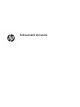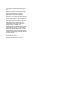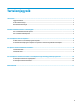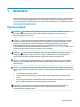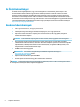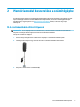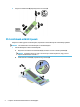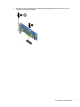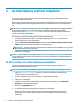User guide
3 Az Intel Optane szoftver telepítése
Ez a rész leírja az Intel Optane memória szoftvereinek és illesztőprogramjainak számítógépre történő
telepítéséhez szükséges folyamatot.
Az Optane memória engedélyezéséhez használja a Setup Utility segédprogramot. Az Optane memória Setup
Utility segédprogramban végzett engedélyezését követően, az Intel RST szoftverben is engedélyeznie kell
azt.
MEGJEGYZÉS: Az alaplap 02.06 vagy újabb verzióra történő BIOS-frissítést igényel az Intel Optane memória
és a szoftver illesztőprogram-csomag telepítése előtt. A termékéhez megfelelő, legfrissebb BIOS
megkereséséhez lépjen a www.hp.com/support oldalra, és kövesse a képernyőn megjelenő utasításokat a
termék és a letöltések megtalálásához.
Az Intel Optane Setup Utility segédprogramban történő engedélyezéséhez:
1. A számítógép újraindításával lépjen a Setup Utility segédprogramhoz, és az F10 gomb ismételt
megnyomásával nyissa meg a beállításokat.
2. Válassza a Speciális > Rendszerbeállítások lehetőséget, majd a Congure Storage Controller for Intel
Optane (Tárolóvezérlő beállítása Intel Optane memóriához) opciót.
MEGJEGYZÉS: Az Optane memória programozás útján is beállítható a BiosCongUtility.exe vagy a WMI
BIOS-beállítások parancsok segítségével.
3. Indítsa újra a számítógépet.
FONTOS: Miután telepítette az Intel Optane System Accelerator segédprogramot, a 02.06-nál régebbi BIOS
verzióra történő visszatérés letiltja az Intel Optane System Accelerator működését, és megakadályozhatja a
rendszer elindulását.
Az RST szoftver és az illesztőprogram telepítése
Ez a rész az Intel Optane memória RST felhasználói felület segítségével végzett telepítéséhez és
beállításához szükséges lépéseket ismerteti.
FONTOS: A szoftverek és illesztőprogramok telepítése előtt frissítse a BIOS-t 02.06 vagy újabb verzióra.
1. Lépjen a http://www.hp.com/support webhelyre, és válassza ki a legújabb Intel Rapid Storage
Technology szoftvert és illesztőprogramot.
2. Futtassa a setupRST.exe parancsot, és telepítse az alapértelmezett értékeket.
3. Indítsa újra a számítógépet.
4. A Windows asztalról indítsa el az Intel RST felhasználói felületet, majd kattintson az Intel Optane
memória fülre. Az Állapot oldal megnyílik.
5. Kattintson az Engedélyezés elemre.
6. Az engedélyezési folyamat befejezése után indítsa újra a számítógépet.
Miután a rendszer újraindul, a telepítés csökkentett módban folytatódik. Telepítési folyamat
befejeződése után a rendszer ismét újraindul. Most már használhatja az Intel Optane memória
alkalmazást.
6 3. fejezet Az Intel Optane szoftver telepítése